
Lesley Fowler
0
2208
85
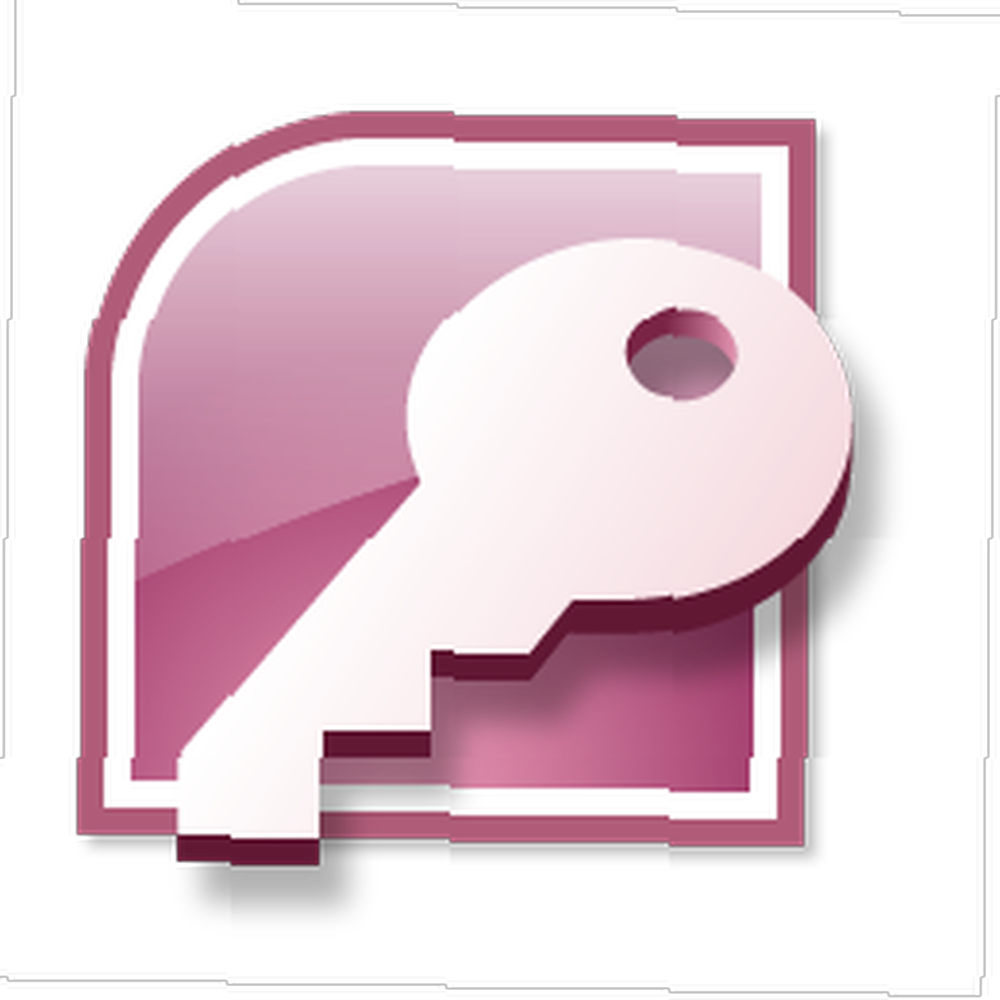 Postoje sukobljene ideje o tome koliko je teško koristiti Microsoft Access. Jedna škola mišljenja sugerira da je to teško, složeno i izvan normalnih ljudi. Drugi je da je podjednako jednostavan za upotrebu kao Excel.
Postoje sukobljene ideje o tome koliko je teško koristiti Microsoft Access. Jedna škola mišljenja sugerira da je to teško, složeno i izvan normalnih ljudi. Drugi je da je podjednako jednostavan za upotrebu kao Excel.
Ovdje sam da vam kažem istinu. A sjedi negdje između njih dvoje. Pristup zahtijeva više napora za upoznavanje od proračunske tablice, ali nije teško i vrlo je moćan.
Možete početi odmah ovdje. Nakon ovog uvodnog Microsoftovog vodiča, slijedit ću objave o različitim dijelovima koji čine Access i pokazat ću vam kako uštedjeti vrijeme i trud.
Microsoftov udžbenik za pristup: Počevši od početka
Prvo gore, malo dosadna teorija. Učinit ću to najbrže moguće, a nadam se da neće previše ozlijediti.
Microsoft Access je RDBMS (sustav za relacijsko upravljanje bazama podataka). Često se naziva i bazom podataka, taj se termin zapravo odnosi na podatke koje imate u njoj. To je poput razlike između određene proračunske tablice i samog Excela.
Kako RDBMS ide, Pristup je odlučno na manjem kraju ljestvice. Nije idealan za baze podataka veće od oko 2 GB i ne uspijeva se nositi baš najbolje s istodobnom korisničkom bazom većom od otprilike pola tuceta.
No unutar ovih ograničenja teško je pronaći nešto opsežnije za cijenu, a mnogi ljudi već imaju proizvod ako imaju primjenjivu verziju Microsoft Officea.
Za one od vas koji su koristili Excel ili gotovo bilo koju drugu proračunsku tablicu, postoje neke temeljne razlike za razumijevanje i korištenje prednosti..
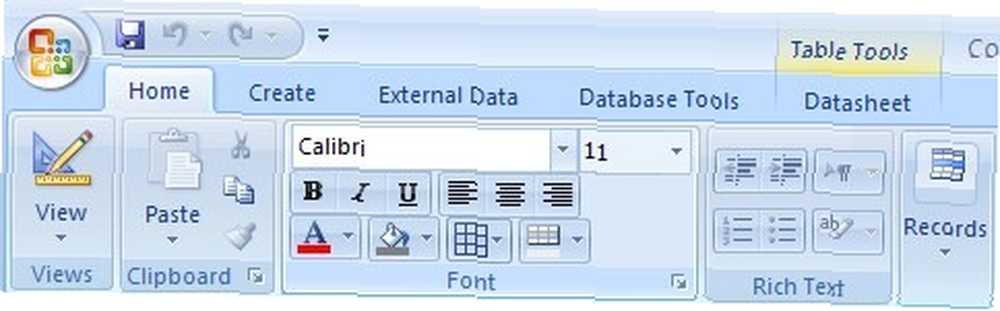
Prvo, podaci i prikaz su u programu Access odvojeni. Odnosno, ne formatirate podatke da bi izgledali lijepo ili da bi ih bilo lako unijeti. Umjesto toga, strukturirate ga prema smislu, a zatim dizajnirate odvojene forme i izvještaje za izlaz podataka.
Drugo, proračune (uglavnom) ne pohranjujete. Spremite sirove podatke i obavljate proračune kada su vam potrebni.
Treći i zadnji za sada. U Excelu je vrlo lako nositi se s iznimkom. Na primjer, ako imate stupac pun numeričkih vrijednosti, u jednom je retku prilično jednostavno odlučiti da li staviti riječ “˜Jim 'u ćeliji, umjesto toga, ima više smisla. To ne možete učiniti ni u jednoj razumno dizajniranoj bazi podataka Accessa, stoga je planiranje važnije.
Da biste se malo riješili oko ovoga, kratki sažeci različitih dijelova pristupa. Ne mora sve imati smisla prvi put. Svaku od njih detaljno ću obraditi zasebnim postovima.
Kroz ovu seriju postova postoji pretpostavka da znate neko Excel ili nešto slično. Ako ste posljednjih nekoliko desetljeća proveli pod stijenom, provedite neko vrijeme i prvo se ugodno provedite s Excelom. Kasnije ćete se zahvaliti. Pretpostavit ću i da želite stvoriti lokalnu bazu podataka za korisnike sustava Windows, iako Access može graditi i web baze podataka.
Već smo pisali nekoliko korisnih članaka o Excelu, pa se slobodno prođite kroz njih. Možemo vam pomoći s kalendarima Kako napraviti predložak kalendara u Excelu Kako napraviti predložak kalendara u Excelu Kalendar će vam uvijek trebati. Pokazujemo vam kako besplatno stvoriti vlastiti prilagođeni predložak pomoću Microsoft Excel-a. , proračuni Napravite osobni proračun u Excelu u 4 jednostavna koraka Napravite osobni proračun u Excelu u 4 jednostavna koraka Imate li toliko duga da će vam trebati desetljeća za otplatu? Vrijeme je da napravite proračun i primijenite nekoliko Excel trikova koji će vam pomoći da brže otplatite svoj dug. , grafikoni Kako stvoriti samoobnavljajuće Excelove grafikone u tri jednostavna koraka Kako stvoriti samoobnavljajuće Excelove grafikone u tri jednostavna koraka Pokazat ćemo vam kako vlastite nadogradnje Excel-ovih ljestvica samostalno ažurirati. Samo dodajte nove podatke i gledajte kako se automatski prikazuju na vašem grafikonu. To je brzo i jednostavno. i ispis 7 Excel-ovih savjeta za ispis: Kako ispisati proračunsku tablicu korak po korak Savjeti za ispis u Excelu: Kako ispisati proračunsku tablicu korak po korak Imate li problema s ispisom iz Microsofta Excel? Ovaj vodič će vam pokazati kako savršeno ispisati Excel proračunsku tablicu. , Čak sam napisao i kratki članak o korištenju ručke za punjenje Kako uštedjeti vrijeme u Excelu pomoću funkcije Fill Handle Kako uštedjeti vrijeme u Excelu pomoću funkcije Fill Handle Mastering Fill Handle prvi je korak postati Excel čarobnjak. uštedjeti vrijeme.
stolovi
Ovo su osnovni sastavni dijelovi pristupne aplikacije i dio koji najviše djeluje kao proračunska tablica.
Planiranje je obavezno, jer trebate odlučiti kako će raditi sve stupce prije nego što započnete.
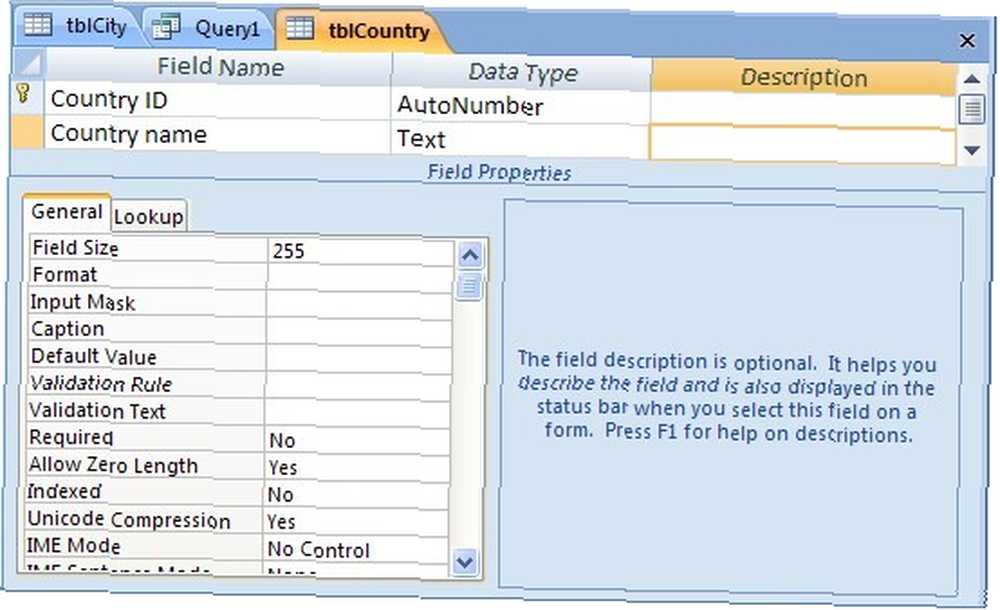
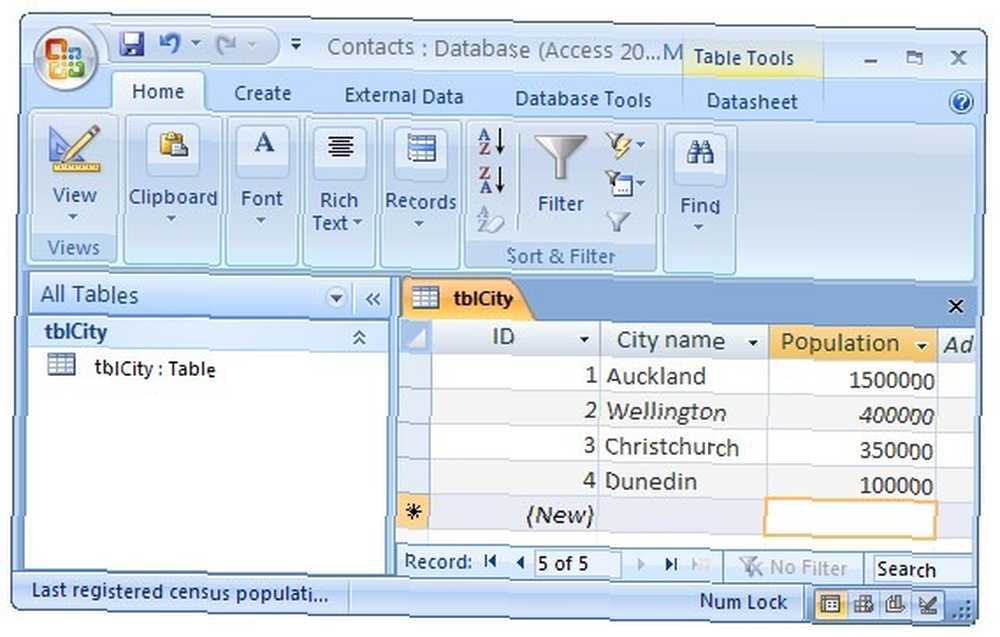
Evo što trebate proraditi prije nego što se detaljno vratimo na to pitanje kasnije u ovom Microsoft Access vodiču. Uglavnom, s Excelom imate posla s jednom proračunskom tablicom.
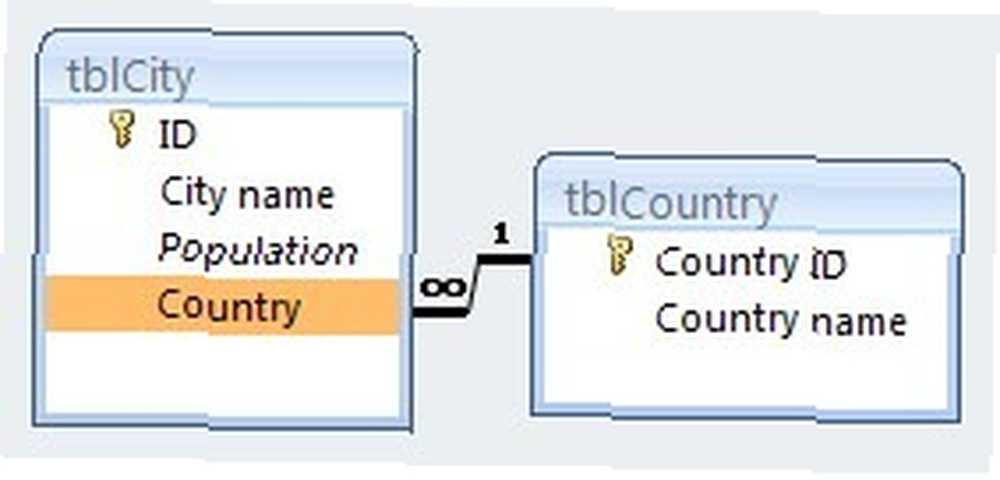 U Accessu obično koristite jedan broj tablica. Ponekad značajan broj. Tablice u Accessu mogu se povezati zajedno na načine koji imaju smisla u pogledu načina na koji se informacije odnose. Tamo je “˜R 'u RDBMS dolazi iz toga i to je snaga koja stoji iza Accessa.
U Accessu obično koristite jedan broj tablica. Ponekad značajan broj. Tablice u Accessu mogu se povezati zajedno na načine koji imaju smisla u pogledu načina na koji se informacije odnose. Tamo je “˜R 'u RDBMS dolazi iz toga i to je snaga koja stoji iza Accessa.
upiti
Na taj način postavljate pitanja o Accessu. Možete ih dizajnirati u letu i spremiti ih za kasniju upotrebu. Općenito, odgovori se ne spremaju. Samo upiti koji će pružiti odgovore. To je sjajno, jer sljedeći put kad postavite pitanje, jesu li podaci ažurirani, dobit ćete drugačiji odgovor.
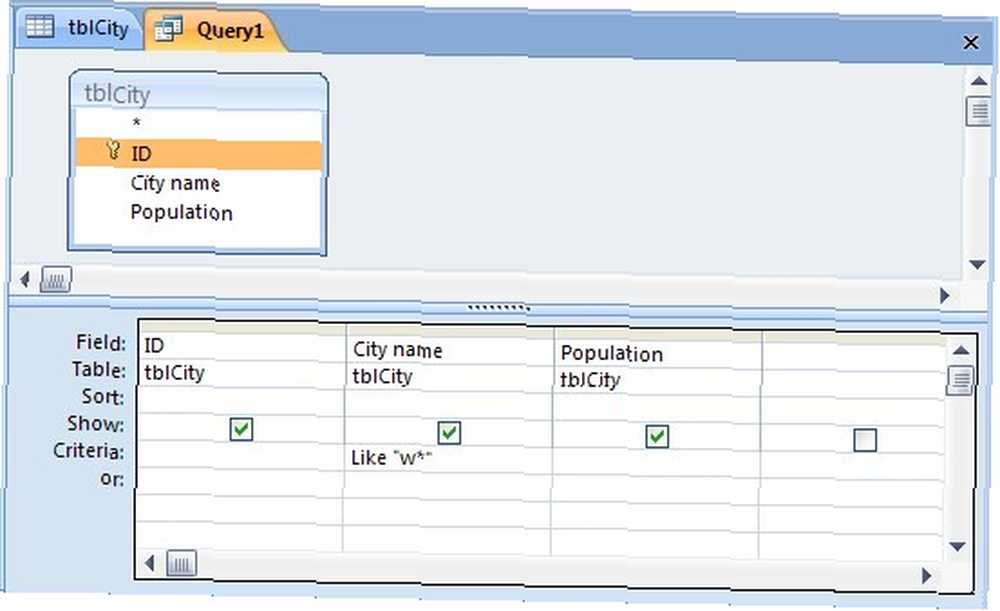
obrasci
Ovo su vizualne komponente koje olakšavaju unos i pregled podataka na zaslonu.
Neće svima biti ugodno unošenje podataka ravno u tablice koje stvarate, a možda biste željeli veću kontrolu nad načinom funkcioniranja tog unosa. Obrasci su odgovor.
Možete ih postaviti i za praktičniji pregled podataka iz tablica ili upita na zaslonu.
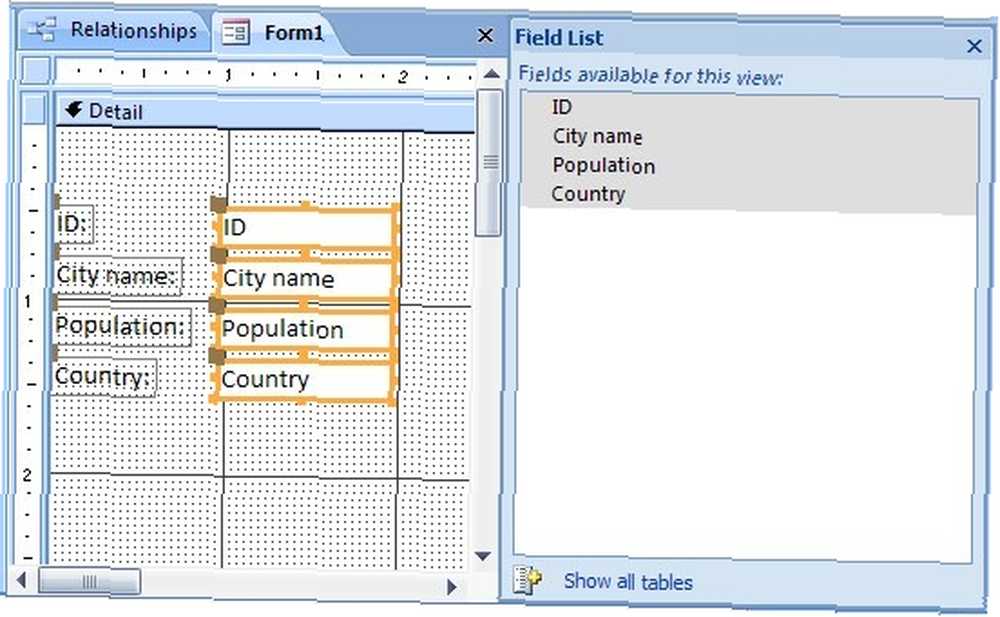
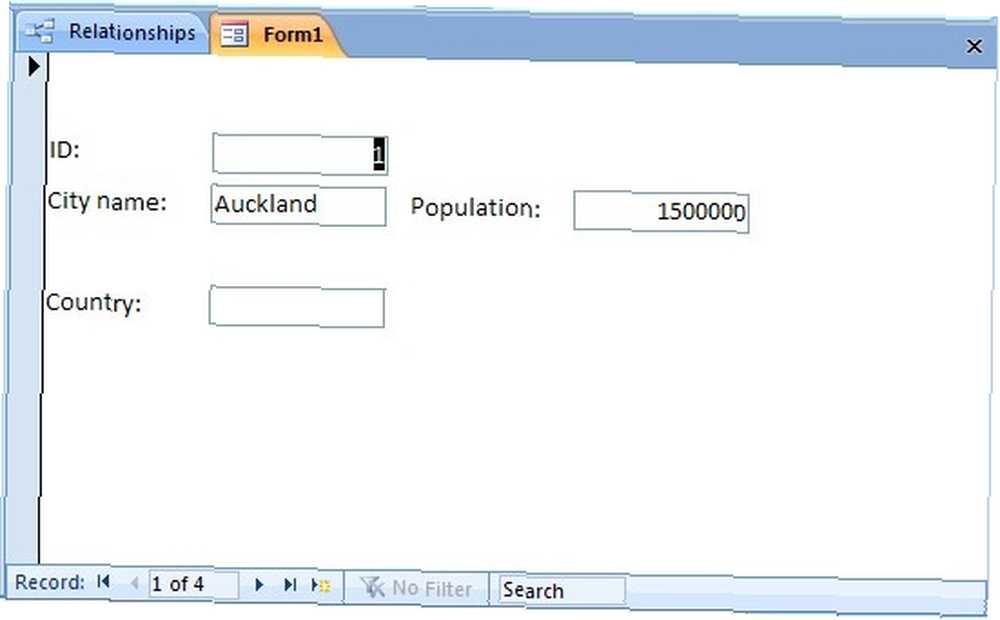
Izvještaji
Ponekad ne želite vidjeti stvari na zaslonu. želite ih ispisati ili poslati e-poštom svom šefu.
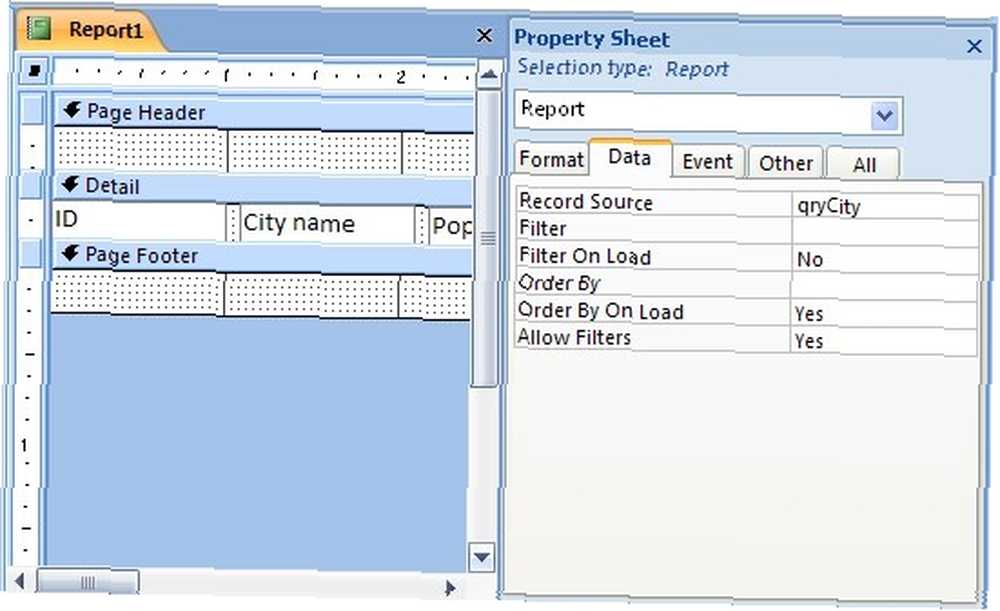
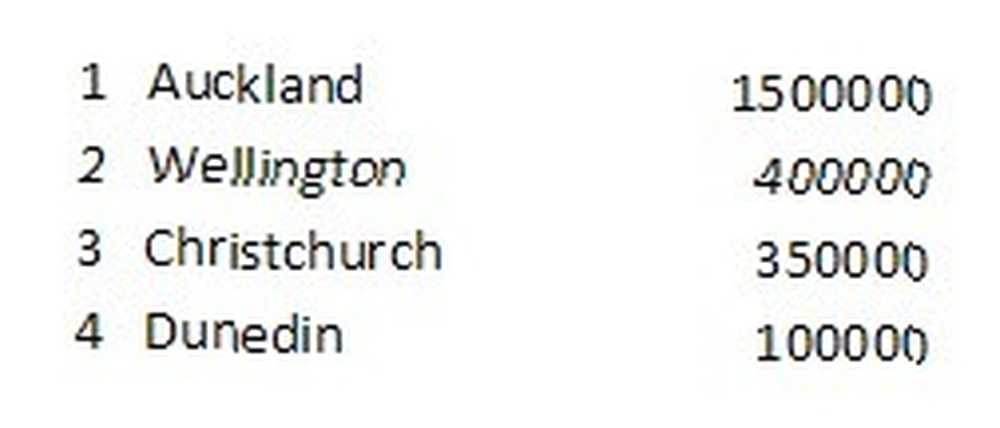 Možda želite proslijediti informacije nekome tko ne može sami koristiti Access. Jednostavno možete dizajnirati i sastaviti odgovarajuća izvješća za većinu situacija.
Možda želite proslijediti informacije nekome tko ne može sami koristiti Access. Jednostavno možete dizajnirati i sastaviti odgovarajuća izvješća za većinu situacija.
Makroi i moduli
Ovdje se stvari malo slože. Najbolje je dobro razumjeti sve gornje komponente prije nego što s njima provedete bilo koje vrijeme.
Obje opcije su načini za automatizaciju zadataka u Accessu, pri čemu su makronaredbe lakši izbor, a VBA moduli sposobniji. Oboje imaju svoju uporabu, a mi ćemo im se vratiti kasnije.
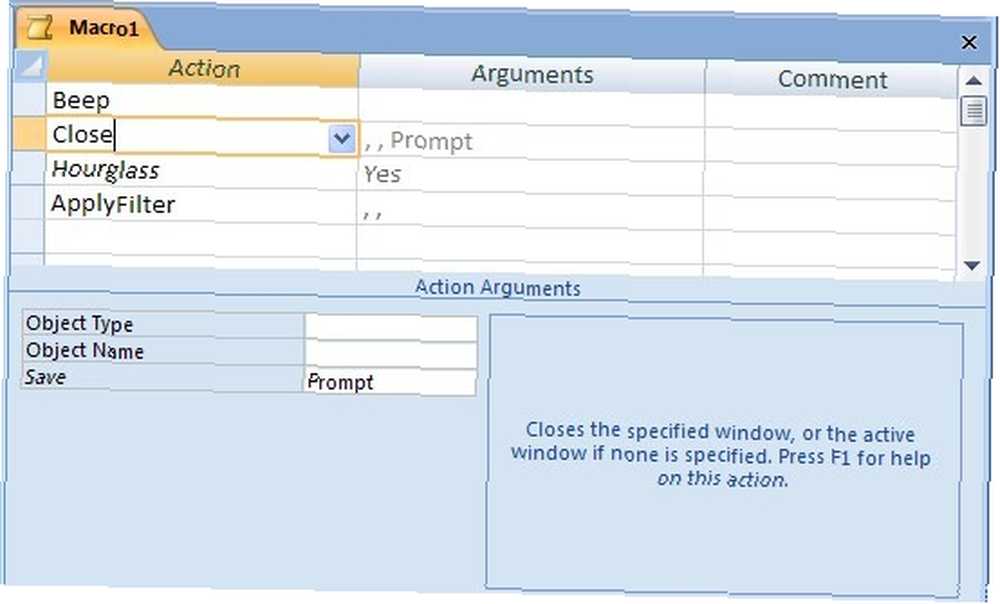
Sažetak
Pristup je složen, ali nije težak. Iz Excel perspektive, tablice pristupa su poput proračunskih tablica, ali više strukturirane. Sve ostalo je oko manipulacije tim tablicama radi ispitivanja, pregleda, izvještaja i automatizacije.
Složenost je vrijedna toga, zbog snage koju vam omogućuje da postignete više. Vratim se uskoro s objavom o tablicama.
U međuvremenu, pronađite proračunsku tablicu koju biste možda željeli zamijeniti bazom podataka. Pogledajte listove i vidite možete li pronaći bilo kakve nedosljednosti. Morate pospremiti one da koriste podatke u Accessu.
Koristite li uopće pristup? Jeste li se mučili? Kakve probleme imate? javite mi u komentarima.











